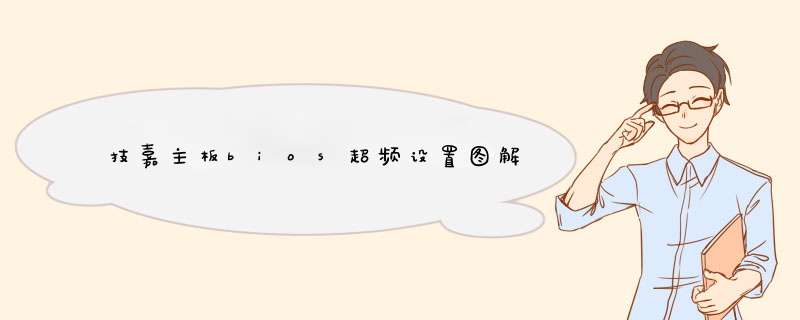
电脑的超频就是通过计算机 *** 作者的超频方式将CPU、显卡、内存等硬件的工作频率提高,让它们在高于其额定的频率状态下稳定工作,以提高电脑的工作速度。下面就是我整理的技嘉主板bios超频设置图解,一起来看一下吧。
作为旗舰平台的一部分,X99的设计要较Z97及B85等主板更加严谨,这也体现出了各大主板厂商的实力。而X99主板的BIOS设计无论是对平台的原始性能还是超频性能都起到了至关重要的作用。本次技嘉X99M-GAMING 5不但提供了丰富的BIOS选项,还提供了多达三种的BIOS模式。
StartupGuide模式
首先是Startup Guide模式。该模式偏向于常规简单 *** 作,如Boot选项及SATA模式等。如果你仅仅是需要安装系统或选择启动存储设备,那么该模式便可以满足需求,免去了进入高级模式中寻找的痛苦,适合入门用户。
1080P的SmartTweakMode
第二个模式则是Smart Tweak Mode。该模式为1080P全高清界面,不但提供了美观的页面,还容纳下了异常丰富的显示内容:位于屏幕两侧显示的大量信息免去了我们查找系统硬件状态的 *** 作,而在中间图形化的'参数选择呈现也非常直观,同时利于鼠标 *** 作。
便于鼠标 *** 作的图形化界面
美观与实用兼备的SmartTweak模式
AdvanceMode高级模式
最后一个模式则是专业且传统的Advance Mode高级模式,该模式秉承了专业的信条,为用户提供了最全面的参数调节以及最快的响应速度,而在界面外观方面X99M-GAMING 5相较以往产品也有了改观。
MIT中为用户提供了各类超频选项
CPUUpgrade中预设了超频档案
为了方便非高端用户进行超频 *** 作,在MIT中的CPU Upgrade中,技嘉为大家提供了CPU超频预设档,i7-5960X/5930K/5820K各有三档,分别对应38GHz/40GHz/43GHz。不过为了保证超频的成功率,预设档中的参数调校的比较保守,如电压会较高,这一点请各位知晓。
通过CPUUpgrade轻松超频到43GHz的i7-5960X
笔者平台选用的处理器为i7-5960X,在调节到43GHz这一档时,平台顺利的进入系统,且顺利的通过了国际象棋的测试。
可自行更改各项电压设置
在选择完预设档之后,我们也可以进入电源选项中来查看电压值。CPU Upgrade可以实现两方面功能,一方面是成功的将平台超到更高的性能,另一方面是它所内置的超频参数调节可以给超频用户以数据上的指导,而新手们更是可以通过预设档来学习如何超频。
根据预设档原始数据调节到45GHz
WIN7全部79满分达成,你见过嘛?
随后,笔者根据预设档进行小幅度调节,最终CPU达成了45GHz的高频,成绩还算不错,而此时CPU的待机温度也仅为42℃。
Win7的系统评分在相当长的一段时间里一直是用户们乐此不疲的“游戏项目”,而CPU无法达到满分79分也始终是大家的梦魇。在Haswell-E平台刚刚发布时,笔者也尝试冲击满分,不过却被系统告知无法评级。后来笔者才知道原来Win7系统不支持16MB以上三级缓存的CPU进行评级,而i7-5960X则为20MB。后来,微软发布补丁,修正了这个问题。本次笔者在打完补丁后测试,在CPU频率45GHz的情况下,Win7系统分级达到了全79满分,真的是圆了多年的心愿啊。
在BIOS里设置CPU超频有以下方法:方法一:
1
开机按下DEL键进入BIOS主菜单,然后进入“Frequency/Voltage
Control”选项,在这里我们可以设置CPU的外频、倍频以及CPU电压等参数,首先调整CPU的外频,利用键盘上的"上下"按键使光标移动到“CPU
Clock”上,然后按一下回车键即可输入外频频率(比如133)。一般而言,在这里允许输入数值范围在100-200之间可以以每1MHz的频率提高进行线性超频,最大限度的挖掘CPU的潜能;
2
接下来需要设置内存总线的频率,在“CPU:DRAM
Clock
Ratio”中,我们选择外频与内存总线频率的比值,可以选择“4:3”、“1:1”或“4:5”三个(如图5),如果你使用的是DDR333内存,那么它的标准运行频率可以达到166MHz,刚才我们已经把外频设置成了133MHz,因此在此可以选择"4:5",让内存也运行在最高的水平,如果你使用的是DDR266内存,可以设置成“1:1”让二者同步工作;
3
调节CPU的核心电压,如果要想让CPU在一个高频率下工作,通常都需要适当的加一点儿电压来保证CPU的稳定运行。进入“Current
Voltage”选项(如图6),P4
CPU的额定核心工作电压为15V,通常不超过165V电压都是安全的,当然,提高电压要保证稳定工作,尽可能的少加电压,比如155V尝试一下。设置完毕后保存退出,CPU就会运行在你设置的频率下了。
4
方法二:
1
为了让游戏跑的更快,不少用户都喜欢对CPU进行适当超频,但是超频总是有危险的,如果超频不成功,可能会导致AGP显卡以及PCI设备的直接损坏。所以不少厂商都在主板上应用了“线性超频”这一技术。应用该功能的主板可以逐兆赫兹的对处理器进行超频,把处理器的超频潜力发挥到极致,而这不会影响其它外设的性能;
2
以大家常见的P4
17处理器为例,前端总线频率为400MHz,其外频则为400MHz的四分之一,也就是100MHz。而PCI总线必须保持在33MHz,AGP总线必须保持在66MHz,此时整个系统采用三分频,PCI总线频率刚好就是外频的三分之一。当外频提升至120MHz时,PCI总线频率就会达到了40MHz,AGP总线就会高达80
MHz。而线性超频设置刚好可以将AGP/PCI总线频率锁定在66MHz/33MHz,从而实现了外设安全超频;
3
理论总归是理论,我们只有经过实践才能体会到线性超频的好处。以865PE主板为例,进入主板BIOS设置界面的“Frequency/Voltage
Control”选项,然后将“Auto
Detect
PCI
Clk”后面的参数由“Disabled”改为“Enabled”,再将“Async
AGP/PCI
CLK”后面的参数由“Disabled”改为“66/33MHz”(如图7)。这样一来,无论处理器的外频怎样变化,AGP/PCI的总线频率都始终锁定在66/33MHz,AGP/PCI设备就不会因为非标准外频而无法正常工作了;
4
接下来再将光标移动到“CPU
Clock”这项,并将该项后面的参数调整为由133MHz~165MHz中的任意数字,如果想要细微的设置超频参数。只需要利用键盘上的数字键进行输入并回车(如图8),这样就可以对处理器的外频进行逐兆赫兹的线性超频了。设置完毕后按“F10”保存BIOS设置参数,重启电脑后就可以了,笔者的赛扬D原频率为253GHz,经过这样线性超频后,被超频至314GHz了。并且在使用了很长一段时间后,电脑其它设备都稳定运行,这证明了线性超频带来了很大的安全超频感。在BIOS中超频CPU,一般通过提升CPU的外频或倍频(也就是我们常说的超频)可以使自己的CPU发挥最高的价值,步骤如下:
1、启动电脑,然后按Del键进入BIOS设置主界面。
2、在主菜单中选择“Frequency/Voltage Control”项,然后按回车键进入。
“Host CPU/DIMM/PCI Clock”:设置CPU外频
“CPU Clock Ratio”设置CPU倍频的。
3、更改外频:将光标移动到“Host CPU/DIMM/PCI Clock”选项,然后用Page Up键或Page Down键进行更改,一般情况下,它的数值可以从100 MHz调到133 MHz(各主板具体情况不同,看主板说明书)。
以上 *** 作是通过提高CPU的外频来提高CPU的性能。对未锁倍频的CPU,我们也可以用提高倍频的方法,进行超频。方法EASY,在“CPU Clock Ratio”选项中选择适当的倍频,这样CPU性能也会有很大提升。当然如果CPU倍频是锁着的,那就没有办法了(现在一般CPU的倍频都是锁着的)。
温馨提示:CPU都有自身的核心工作电压,该电压会影响到超频的范围。为了得到更高的超频效果,一般情况下,可以通过更改“CPU Vio Select”(CPU电压)中的电压值来进一步超频。不过随着电压的升高,CPU发散的热量也会随之增加。超频虽然使CPU性能上升,但对于CPU来说,其实也是一种无形的伤害。所以不要超得太多,有可能会使电脑点不亮。为了确定提升后系统稳定运行,一定要做CPU的散热通风工作。
1、请先重新启动计算机。按住Delete键(实际键取决于计算机型号)进入BIOS界面。
2、在bios界面中,使用方向键进入ai tweeker,并将c1e support,a20m,inter(r)speedstep(tm)设置为“off”。
3、然后返回高级设置以设置CPU的主缓存和次缓存。
4、再次点击“DRAM频率”,在d出框中选择“自动播放”,然后按10字节保存和退出完成CPU频率设置。
1开机时按住DEL键进入主板BIOS,用方向键选择Advanced BIOS Features(高级BIOS设定)2找到CPU Clock Ratio(CPU倍频),按ENTER设置倍频 一般选择最高倍频,虽然在低倍频下更好超频,但我们不需要挑战极限,只求性能的提升和系统的稳定运行。
3CPU Host/PCI Clock(CPU主频/PCI频率设置),这里便是设置CPU外频了,以INTEL的E2140 CPU为例,默认外频为200我们可以将其设为300(鉴于2140很容易超频) CPU/NB/FSB Voltage Select(CPU/北桥芯片/FSB 工作电压) 超频时可适当调节CPU电压 北桥芯片电压和FSB电压,CPU电压不宜超过默认电压02V,一般在01V以内就行了。北桥芯片和FSB的电压略有上调可增强系统性能,也可选择不修改
4 有些为超频设计的主板还有CPU电压微调,使CPU发挥出最佳性能
5最后按下F10保存BIOS设置 开机测试CPU性能
技嘉专注于关键技术的研发、产品设计的创新与质量服务的强化,得以在业界竖立起无以撼动的地位,并成为全球主板、显示卡产品创新的领导者;下面是我带来技嘉主板bios设置内存频率 方法 的内容,欢迎阅读!
技嘉主板bios设置内存频率的方法:
进入 BIOS 后,选择第二项高级频率设置
这个设置不仅能调节内存频率,还可以对处理器进行调节。
首先将内存频率设置打开成手动
然后从下图看出,分频器一共可以分为6-18共七个档,对应的内存频率为DDR3-800到DDR3-2400,具体算法就是上图CPU外频为133,通过内存分频后,将两者相乘就是最后的频率。
分别调至10,显示内存频率为DDR33-1333
当然,笔者的主板是通过这种方式计算的,而且分频档位比较多,而一般主板则没有太多的选择,所以还需要对CPU的外频进行超频,这样可以提升内存的频率,不过不建议菜鸟这么做,因为一般主板支持DDR3-1600还是不成问题的。
另外,有的AMD主板在频率选择上比较直接,就标识DDR3-800、DDR3-1333、DDR3-1600等等,所以用户直接选择即可。
看了“技嘉主板bios设置内存频率方法”的内容的人还看:
1 技嘉主板bios设置内存方法
2 bios怎么设置内存的频率
3 bios怎么改内存频率
4 技嘉主板bios设置内存
5 技嘉主板bios超频设置方法
欢迎分享,转载请注明来源:内存溢出

 微信扫一扫
微信扫一扫
 支付宝扫一扫
支付宝扫一扫
评论列表(0条)